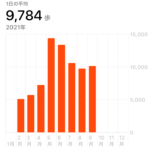2022/09/17

ブログ、ホームページを作りたい!
まずドメイン取得して、レンタルサーバーを借りたら、いよいよwordpressのインストールです!
本日までのステップ、ドメイン取得・レンタルサーバーを借りる部分の説明は下記の記事をご確認ください。
【ブログ開始STEP1】ドメインを取得する【ブログ開始STEP2】レンタルサーバーを借りるという事で、今日は、【ブログ開始STEP3】として、wordpressをインストールしてみましょう!
レンタルサーバーロリポップへログインする
今回、wordpressのインストールは、STEP2で説明したレンタルサーバーロリポップで行う前提で説明します。
まずは、ロリポップにログインします。
前回の申し込んだ後に、登録メールアドレスに、ログインIDとパスワードが記載されているので、そちらを下記のログイン画面に入力して、ログインします。
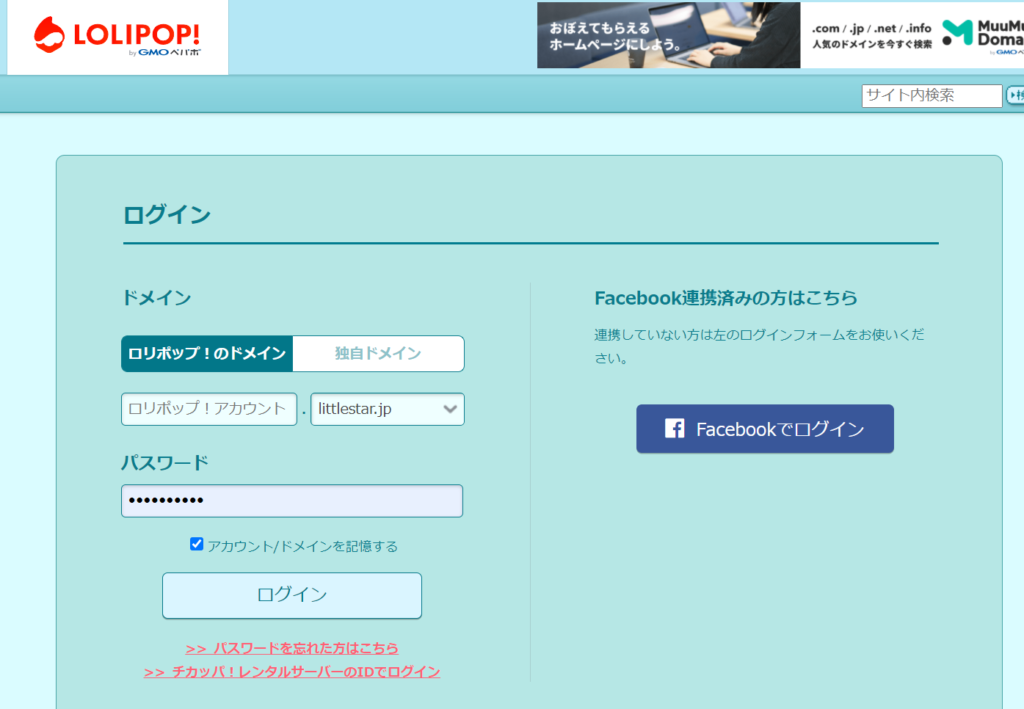
ロリポップのログインしたら、左のサイドバーより「サイト作成ツール」→「wordpress簡単インストール」を選択する。
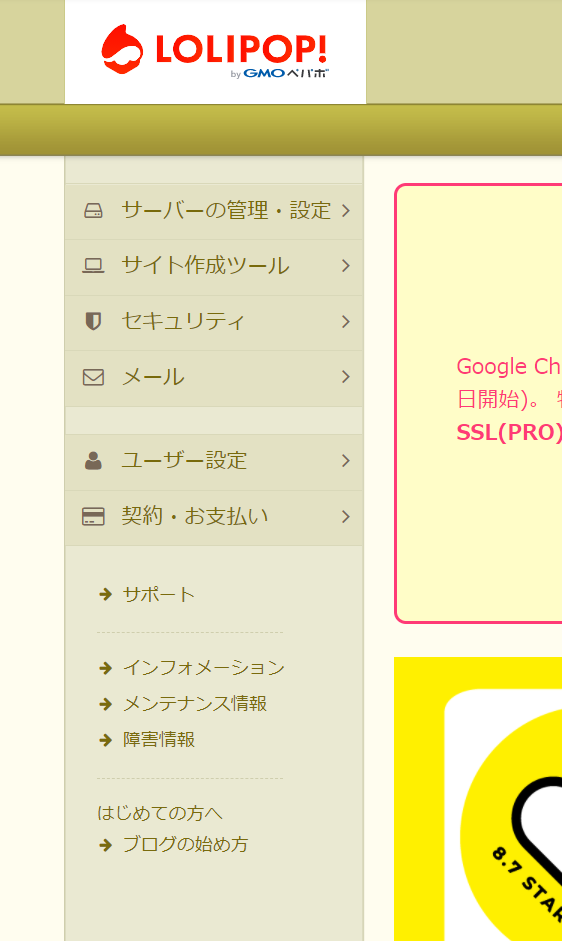
wordpress簡単インストールの入力画面では、下記の通り入力してください。
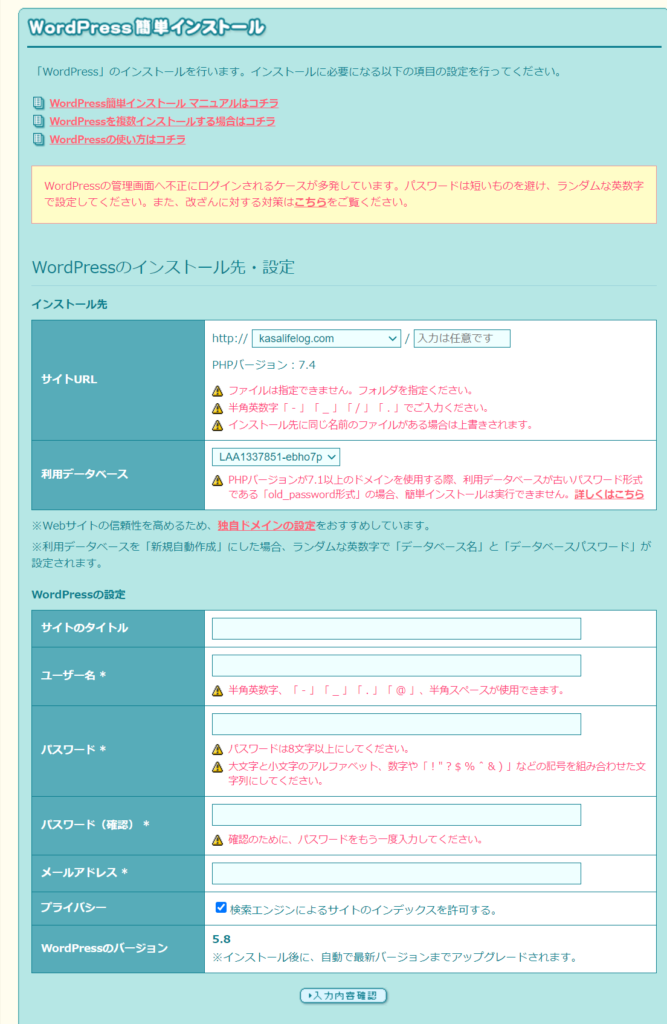
- サイトURL:入力は任意です。の部分は未入力で大丈夫です。
- 利用データベース:そのままでOKです。
- サイトのタイトル:サイトの名前を決めて入力ください。後で変更も可能です。
- ユーザー名:wordpressのログインの際に使います。
- パスワード:wordpressのログインパスワードとなります。8文字以上となります
- メールアドレス:ロリポップで利用しているメールアドレスを利用ください。
上記を入力したら、入力内容確認をクリックください。
内容を確認したらインストール完了となります。
以上で、wordpressインストールが完了となります。
次回の記事で、wordpressの基本設定を解説します。
ここまででブログ開始ができます。
いよいよ、次からブログ開始ですね!
それでは、今後ともカサログをよろしくお願いいたします。